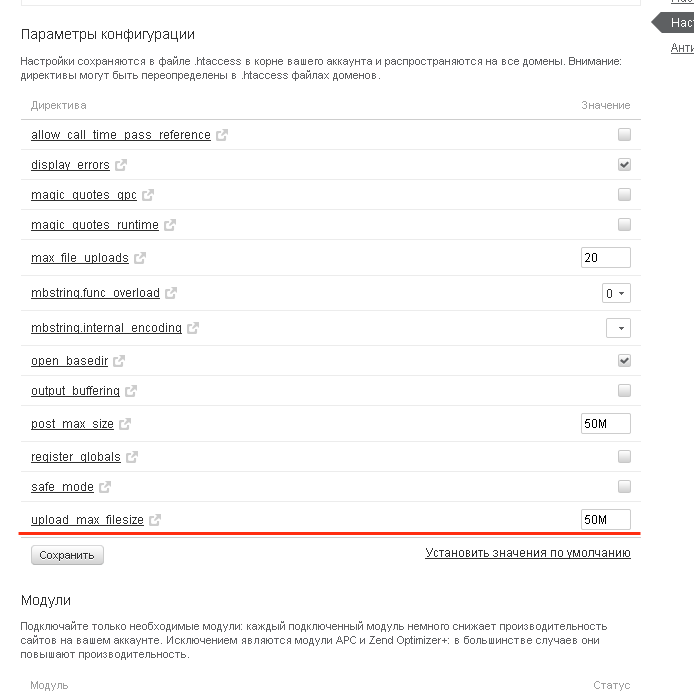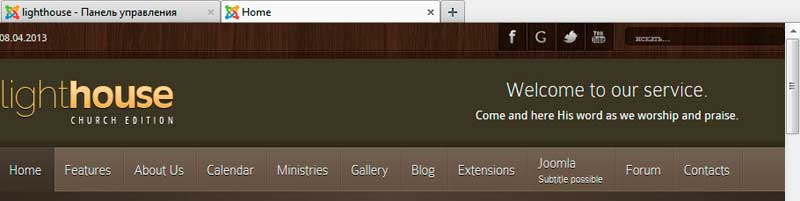Как вставить модуль в статью Joomla? Сложно это или не сложно? Joomla как в статью вставить модуль
Как вставить модуль в статью joomla
озможно вы задавались уже вопросом “Как же вставить модуль в статью Joomla?”. Бывает иногда необходимо вставить какой либо слайдер реализованный в модуле в статью. Лично я использовал и слайдер и в VirtueMart (ВиртуеМарт) вставлял на главную старину случайный вывод товара, вставлял форму обратной связи, фору ввода на сайт. Возможно у вас другая ситуация и вы найдете свое применение вставки модулей в статьи joomla.
Итак, задача. Есть модуль, мы хотим чтобы он отображался в статье. Вставить модуль в статью joomla 2.5 и 1.5 можно легко, алгоритм аналогичен.
Идем в менеджер модулей, в административной панели. Выбираем нужный нам модуль.
И в позиции, вместо выбора позиции набираем уникальное название позиции. Желательно, чтобы было понятно, что это позиция не модуля в шаблоне, то есть не выбирайте названия “Left 2” или “position-20” или другим названием, которое будет запутывать вас. Можно к примеру “textmod” или “_addmod”, чтобы было сразу понятно, что модуль находиться в тексте. Скорее всего вам необходимо будет скрыть показ заголовка.
Важно: необходимо отметить галочкой, чтобы этот модуль отображался в определенных(ой) меню. Для простоты можно просто указать, что на всех страницах.
Далее идем в менеджер плагинов, находим в joomla 1.5 “Загрузка модулей в статьи” (Content - Load Module) в joomla 2.5 “Контент - Загрузка модулей” (Content - Load Modules). Активируем этот плагин, если он не опубликован.
Далее создаем статью. Если вы не хотите, чтобы она у вас появлялась с писке обычных статей, то тогда сохраняем ее в специальном разделе для служебных материалов, в joomla 1.5 можно не отображать не в каких категориях.
Далее пишем необходимое описание, если в этом есть необходимость. И вставляем код { loadposition modintext01 } (удалить пробелы между фигурными скобками и текстом), где _addmodtext – это позиция модуля, которую вы вписали выше. Если вы копируете из данной статьи, то лучше очистите этот текст, либо вставив в блокнот и скопировав обратно, либо вставив напрямую без визуального редактора, в html. Это сделать необходимо для того, что если у вас скопируется форматирование текста, эта функция может быть воспринята как обычный текст. Если вы перенесли через блокнот, то можете вставлять и через визуальный редактор.
Источник: http://ageta.ru/joomla/19-nastrojka-i-rabota/41-kak-vstavit-modul-v-statyu-joomla
tiv-nsk.ru
Как вставить любой модуль в контент на Joomla 1.5 - 18 Октября 2013 - Блог
Недавно несколько человек задали один и тот же вопрос: «Как вставить форму записи в статью на Joomla?». Поэтому я решил написать здесь. как это можно легко сделать использую возможности Joomla 1.5 (без дополнительных плагинов).
1. Создайте новый модуль или копию уже существующего модуля
В панели администратора в меню выберите Расширения > Менеджер модулей. Создайте новый модуль или копию существующего.
2. Смените «Позицию» модуля
Откройте созданный модуль. Для этого кликните мышкой на название модуля.

В блоке «Подробности», который находится с левой стороны страницы, найдите параметр «Позиция». Это выпадающее меню, в котором можно выбрать позицию для модуля. В отличии от обычного выпадающего меню, это позволяет вносить текст, не находящийся в списке.
Введите в это поле любое название позиции (которое точно не находится в списке). Например, назовем его например login_form_inside_content.
Сохраните модуль, не забыв поменять параметр «Включен» на «Да».
3. Конфигурация плагина «Load Module»
Для этого в меню надо выбирите Расширения > Менеджер плагинов. В списке найдите плагин «Content – Load Module»
Откройте модуль , для этого кликните мышкой на его название. В блоке «Параметры», который находится с правой стороны экрана, сменити значение параметра «Стиль» на «Нет обрамления».

Сохраните плагин.
4. Добавление модуля в статью
Откройте статью , в которую вы хотите добавить модуль, и в нужном месте вставьте следующий текст :
{loadposition login_form_inside_content }
Это все!
Источник: http://www.idea2site.com/cms/kak-vstavit-lyuboj-modul-v-kontent-na-joomla-1-5
tad.ucoz.com
Как вставить модуль в статьи сайта
Эти два вопроса довольно часто задается в нашей группе.
Для чего вставлять модуль в статью? Например для вставки в контент слайдеры. баннеры, формы обратной связи и т.д. Способов применения можно придумать великое множество.
Для начала необходимо выбрать модуль, который необходимо разместить в статье (процесс схож для Joomla версий 1.5, 2.5 и далее), для этого перейдем в Расширения - Менеджер модулей.

В позиции модуля, вместо выбора позиции задаем уникальное название, например modin001. Нежелательно, чтобы позиция модуля совпадала с названием позициив шаблоне, то есть не выбирайте названия “Left 2” или “position-20” или другим названием, которое будет в дальнейшей только путать вас.
Я например чаще всего использую “textmod” или “modin001”, чтобы было сразу понятно, что модуль находиться в тексте.
В настройках не забываем установить галочку на СКРЫТЬ - ПОКАЗАТЬ ЗАГОЛОВОК, хотя, может вам он и понадобиться.
В настройках Состояние необходимо выбрать Состояние - опубликовано, в противном случае модуль отображаться не будет. При выключении модуля, места в контенте он занимать не будет, то есть разрыва текста вы не заметите.

Далее спускаемся к пункту Привязка к пунктам, и выбираем отображение под свои требования, например, На всех страницах.

Вы настроили модуль, далее необходимо выбрать статью, в которую необходимо вставить модуль.
Далее, в текст контента необходимо вставить код:
{ loadposition modintext01 } (удалить пробелы между фигурными скобками и текстом),
где modin001 – это позиция модуля, которая была выбрана ранее.

Внимание:
Код необходимо вставлять напрямую в HTML код статьи, т.к. многие визуальные редакторы могут вывести его просто в виде текста, и функция работать не будет.

joomru.ru
Как вывести код в модуле Joomla. Как вставить iframe или другой произвольный код в статью Joomla. Модуль Jumi
В этой статье речь пойдет о вставке произвольного кода на сайт Joomla версии 1.5. Мы подробно рассмотрим, как вывести произвольный код в модуле Joomla, а также как вставить код непосредственно в статью Joomla. Поскольку в этой CMS установлен очень капризный визуальный редактор TinyMCE, то мы будем все операции производить не вручную, а при помощи специальных расширений таких как, например, модуль Jumi.
Стимулом к написанию этой статьи стал скрипт социального голосования. Поскольку социальные голосования выводятся на сайте при помощи фреймов, код которых с легкостью обрезает редактор Joomla, то я решил немного помочь пользователям и рассказать о некоторых способах вставки кода на сайт Joomla.
Как вывести произвольный код в модуле Joomla
Первым делом давайте рассмотрим, как вывести произвольный код в модуле Joomla. По умолчанию в Joomla уже есть встроенный модуль «Произвольный HTML-код», который позволяет выводить в модуле произвольный HTML код. Поскольку многим из нас требуется выводить не только HTML, но также и JavaScript и PHP, то я сразу перейду к рассмотрению более продвинутого расширения под названием Jumi. Данное расширение позволяет включить javascript, php, html, css, dhtml или простой txt-файл в публикуемый материал или модуль на сайте Joomla.
Для того чтобы установить Jumi к себе на сайт, вам первым делом нужно скачать файлы расширения. Специально для читателей блога dmitriydenisov.com я предоставляю свою версию модуля Jumi. Скачать его вы можете перейдя по этой ссылке.
После скачки файла переходим в Административную панель – Расширения – Установить/Удалить и в поле «Загрузить файл пакета» указываем путь к архиву с файлами, после чего жмем на кнопку «Загрузить файл & Установить».

После установки переходим в «Расширения» — «Менеджер модулей» и выбираем появившийся модуль Jumi. Если данный модуль не появился после установки, то добавить его можно перейдя в Расширения – Менеджер модулей – Создать – Jumi. В результате этого у нас откроется окно с настройками модуля.

- Заголовок – вводим название модуля.
- Показать заголовок – включение/отключение отображения заголовка.
- Включен – активация/деактивация модуля.
- Позиция – выбираем позицию в которой будет отображаться модуль. Для просмотра позиций добавьте в адресную строку «?tp=1» сразу после названия сайта. В данном поле можно прописать также свои позиции, но об этом мы поговорим во второй части статьи.
- Порядок – выбираем порядок отображения модулей.
- Доступ – устанавливаем, кому будет виден данный модуль.

Здесь нужно выбрать в каких меню будет отображаться данный модуль Jumi. Если вы хотите чтобы модуль отображался только в отдельных пунктах меню, то переключите радиокнопку в положение «Выбрать из списка» и отметьте нужные пункты меню.

- Блокнот – поле для заметок.
- Записанный код – поле для вставки произвольного кода. Именно сюда нужно добавлять код, который вы хотите вывести в модуле.
- Источник кодов – можно прописать путь к файлу с кодом.

- Абсолютный путь Jumi по умолчанию – позволяет настроить путь для включаемого файла. Можно оставить поле пустым.
- Суффикс класса модуля – позволяет прописать для модуля класс, что в свою очередь позволит изменить внешний вид модуля. Список доступных классов можно посмотреть на сайте производителя вашей темы оформления.
- Кеширование – позволяет включить кэширование модуля Jumi.
- Срок кеширования – время кэширования в секундах.
После внесения всех необходимых настроек жмем «Сохранить». Также не забываем очистить кэш Joomla, если на вашем сайте включено кэширование (Общие настройки сайта на Joomla, группы пользователей в Joomla и настройка кэширования). Если этого не сделать, то модуль не будет виден, так как страницы сайта будут отдаваться из кэша.
Как вставить iframe или другой произвольный код в статью Joomla
Итак, мы рассмотрели, как выводить произвольный код в модуле. Теперь давайте рассмотрим, как вставить произвольный код прямиком в текст статьи. Для этого мы также будем использовать вышеописанный модуль Jumi.
Использовать модуль мы будем по причине того, что Joomla постоянно обрезается произвольный код внутри статьи независимо от настроек визуального редактора. То есть даже если в настройках редактора TinyMCE отключить очистку кода,то код все равно будет обрезаться. Также не работает способ с созданием нового пользователя с отключенным визуальным редактором, поэтому его мы тоже рассматривать не будем. Исходя из этого, для вставки кода мы будем использовать модуль Jumi.
Итак, первым делом создаем новый модуль Jumi и вставляем в поле «Записанный код» наш произвольный код. В моем случае это будет код голосования, полученный в административной панели социальных голосований.

Далее переходим в блок «Подробности» модуля Jumi и указываем позицию. В качестве позиции придумываем любое слово. В моем случае это позиция «vote».

После этого производим остальные настройки модуля (см. выше) и сохраняем результат.
Для вывода данного модуля внутри статьи достаточно открыть на редактирование нужную статью и в режиме HTML прописать позицию для модуля.
{loadposition позиция}В нашем случае код будет выглядеть следующим образом.
После сохранения результата в статье на месте этого кода выведется модуль с произвольным кодом, который мы добавляли в модуль Jumi. Как видите, все очень просто и не требует особых усилий.
На этом данная статья подошла к концу. Если у вас остались какие-то вопросы, вы всегда можете задать их в комментариях к статье.
Обнаружили ошибку? Выделите ее и нажмите Ctrl+Enter
dmitriydenisov.com
Узнайте как вставить произвольный модуль в любую статью на Joomla
23 июля 2013 By Сергей Нечипорук
В предыдущих статьях мы поговорили об основах установке и базовой настройки Joomla. В своем блоге я не буду описывать то, как создать материал или категорию на Joomla или же то, как создать модуль. Информации по этой теме множество, да и разобраться с этим можно чисто на интуитивном уровне. Мне хотелось бы затронуть наиболее интересные моменты и фишки, которые помогли бы вам сделать сайт на Joomla более гибким и подстроить его под нужные вам задачи.
Первым плагином, которым я хочу с вами поделиться, будет плагин – Module in article. Его очень просто использовать, и он полностью совместим с Joomla 2.5 и 3.0.
Перед тем, как вставить статью в Joomla, вам нужно скачать этот плагин отсюда. И установить его через Расширения – Менеджер расширений.
После установки стоит перейти в раздел Расширения – Менеджер плагинов и найти установленный плагин, он носит название «Content — Load Module in Article».
Перейдя в настройки плагина, вам нужно его включить, а ниже вы можете увидеть синтаксис работы с ним.

Тут все очень просто и понятно. Копируете конструкцию:
{module [63]}
Где 63 – это Id модуля.
Давайте, для примера вставим в статью Joomla модуль формы входа для посетителей. Для этого переходим в раздел Расширения – Мнеджер модулей и смотрим его ID, в данном случае оно равно 16.

Переходим в материал и вставляем нашу конструкцию:
{module [16]}.
Результат:

Как видите, все отлично работает. Таким методом вы можете вставить любой модуль в любую статью на Joomla.
Надеюсь, эта статья как минимум упростит вам разработку сайтов на CMS Joomla. Подписывайтесь на обновления моего блога, и будете получать все интересные уроки прямо себе на почтовый ящик.
webprovincia.com